[Linux] Windows PC에 Rocky Linux 설치하기
Linux에 이거저거 테스트 하다가, AWS에서 돈이 부과되는 걸 보고 개인 PC에 Linux를 설치해 굴리기로 했다.
하지만 게임도 해야하고 문서 작업도 가끔 필요하니 Windows를 아예 버릴 순 없어서 멀티부트로 구성하기로 결정했다.
준비물은 포맷 가능한 8GB 이상의 USB (이 글대로만 한다면 4GB도 가능)
1. 설치할 리눅스 선택
- CentOS7 : 2024년 보증 만료 예정. RHEL의 다운스트림
- CentOS8 : 2021년 보증 만료 예정. RHEL의 다운스트림. 더이상 CentOS N은 출시되지 않음
- CentOS stream : CentOS N을 대체하는 RHEL의 업스트림. 쉽게 말하면 RHEL의 베타 버전
- Ubuntu : debian 계열의 linux
- Oracle Linux : Oracle에서 출시한 RHEL의 복제 리눅스. 무료긴 한데 오라클이라 언젠가 유료화가 될지도?
- Rocky Linux : CentOS를 주도했던 아저씨가 진행하는 프로젝트. 마찬가지로 RHEL의 복제 리눅스. stable 버전도 출시
회사에서 CentOS7을 쓰고 있어서 RHEL 계열을 사용하려는데, CentOS Stream 때문에 애매해졌다.
아무래도 Oracle은 언제 유료화 할 지 몰라서 gregory krutzer가 진행하는 Rocky를 쓰기로 했다.
2. 부팅 USB 만들기
2-1. 이미지 설치 : https://rockylinux.org/download 에서 x86_64의 minimal로 설치
2-2. rufus 설치 : https://rufus.ie/ko/ 에서 최신버전 설치
2-3. 설정
파티션 방식 : 보통은 MBR / UEFI
파일시스템 : Large FAT32나 FAT32 선택
2-4. 시작 : rufus가 시키는 대로 한다(hybrid이미지를 iso로만 설정, 없는 파일 다운로드, 포맷여부 확인)
- USB 안에 필요한 파일이 없는지 확인하고 진행할 것
3. 볼륨 축소
3-1. 용량 확보
- 디스크 정리 : 시작 > 디스크 정리 > 시스템 파일 정리 > 전체 정리
- 시스템 파일 압축 : cmd 에서 CompactOs /CompactOs:query로 확인하고 CompactOs /CompactOs:always
CompactOs는 간단히 말하면 windows 폴더를 압축하는 것으로, 성능 저하는 거의 없으면서 1.6~2.0배 압축을 한다.
3-2. 볼륨 축소
시작 > 파티션 검색 > 원하는 디스크 우클릭 > 볼륨 축소 > 원하는 만큼 용량 입력 (나는 60GB 입력했다)
4. 이미지 설치
4-1. 부팅 옵션 변경 : 재부팅 > bios 진입 > boot > 부팅 우선순위 변경(usb를 1순위)
4-2. 설치 : Install Rocky Linux 8
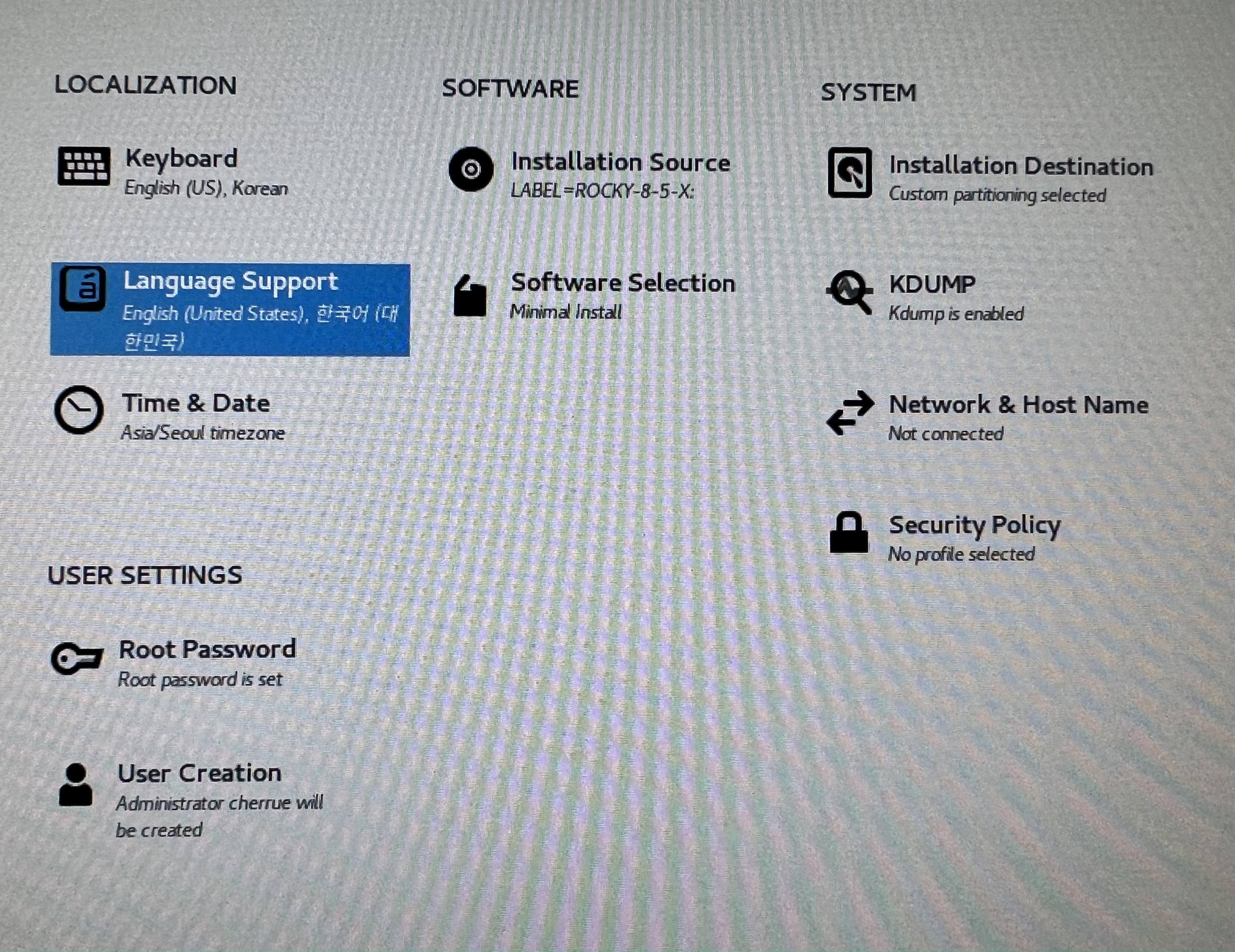
-
언어 설정 영어로 할 것
-
keyboard, language support는 한글 추가가 가능
-
software selection : Minimal Install + Development Tools 선택
Server로 선택하면 GNOME(gui) 등을 추가 설정할 수 있다. 보통은 minimal만 해도 충분하다.
-
Installation Destination : 아까 축소한 공간 선택
-
Network & Host Name : 나는 실수로 설정을 안 했는데, 이더넷 케이블이 붙어있다면 여기서 잡아주고 가자.
-
Root Password는 꼭 설정해야 설치가 진행된다.
4-3. 설치 완료 확인
-
linux 버전 확인
$ cat /etc/*release Rocky Linux release 8.5 (Green Obsidian) NAME="Rocky Linux" VERSION="8.5 (Green Obsidian)" ID="rocky" ID_LIKE="rhel centos fedora" VERSION_ID="8.5" PLATFORM_ID="platform:el8" PRETTY_NAME="Rocky Linux 8.5 (Green Obsidian)" ANSI_COLOR="0;32" CPE_NAME="cpe:/o:rocky:rocky:8.5:GA" HOME_URL="https://rockylinux.org/" BUG_REPORT_URL="https://bugs.rockylinux.org/" ROCKY_SUPPORT_PRODUCT="Rocky Linux" ROCKY_SUPPORT_PRODUCT_VERSION="8" Rocky Linux release 8.5 (Green Obsidian) Rocky Linux release 8.5 (Green Obsidian) Rocky Linux release 8.5 (Green Obsidian) -
development tools
$ whereis python python: /usr/lib/python3.6 /usr/lib64/python3.6 /usr/include/python3.6m /usr/share/man/man1/python.1.gzRHEL 8.4 기반이기 때문에 python3이 기본으로 설치된다.
5. 멀티부팅 설정
5-1. boot priority 변경 : 재부팅 > bios > 기존 하드디스크로 변경
5-2. 부팅화면에서 grub 진입 : 아래의 화면에서 “c” 입력
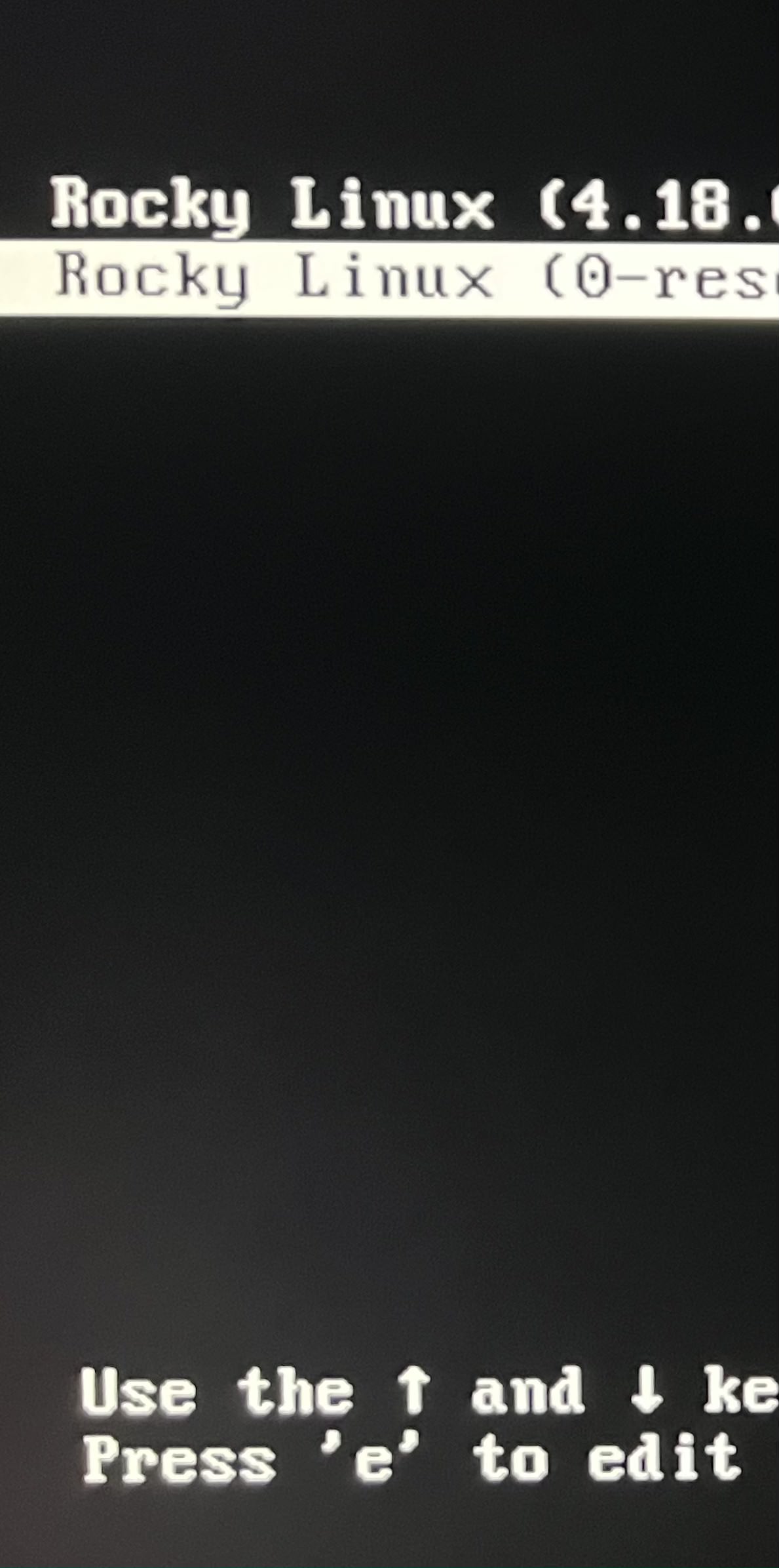
5-3. windows가 깔린 파티션 이름 확인 : ls -l 입력하여 윈도우가 깔린 하드웨어에 좀 작은 파티션 이름을 기억한다
나같은 경우는 아래에서 hd,msdos01이다. 뭔가 찝찝해서 uuid는 가렸다.
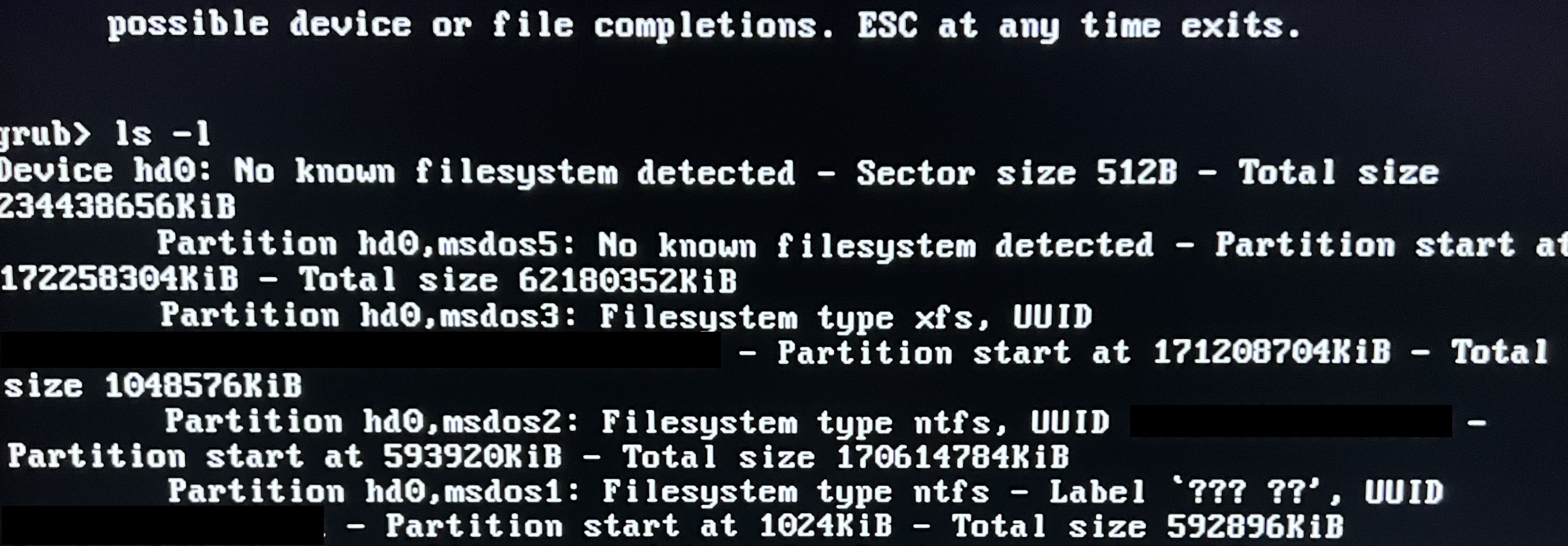
5-4. 리눅스를 부팅해서 부트로더를 설정한다
$ sudo vi /boot/grub2/grub.cfg
### BEGIN /etc/grub.d/10_linux ###
### added by cherrue
menuentry "Windows 10" {
insmod chain
insmod drivemap
set root=(hd0,msdos1)
chainloader +1
}
저 BEGIN 주석 있는 블럭에 작성해주자
5-5. 재부팅하여 목록 확인
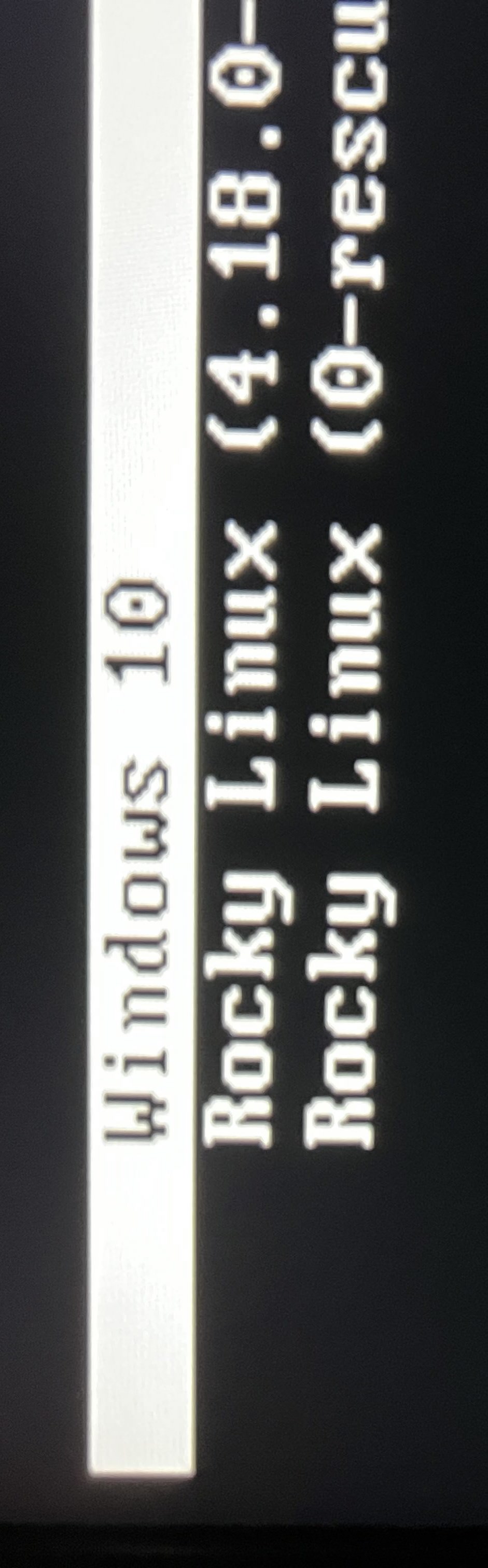
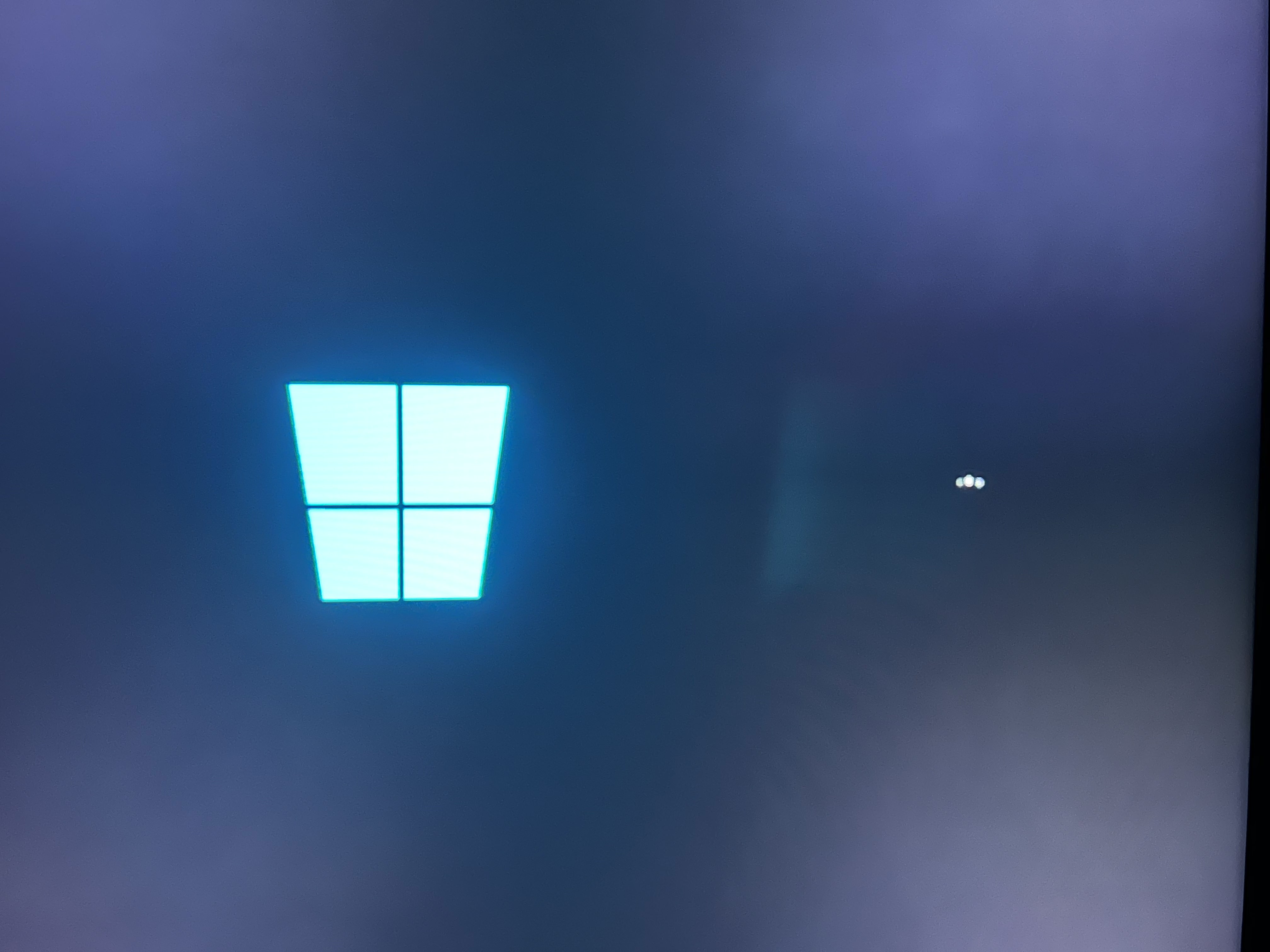
윈도우로 부팅했다가 리눅스로 부팅하니 괜히 팬이 좀 조용해진 것 같다.
이제 파워만 바꿔달면 피시를 안 끄고 살아도 될 것 같다.
다음 글에서 추가적인 리눅스 설정을 잡아주도록 하겠다.

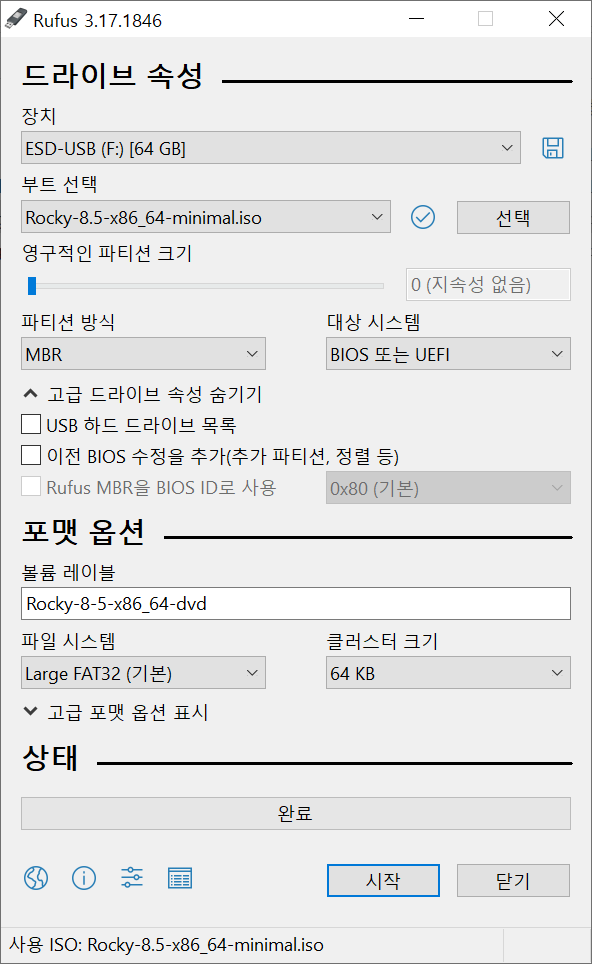
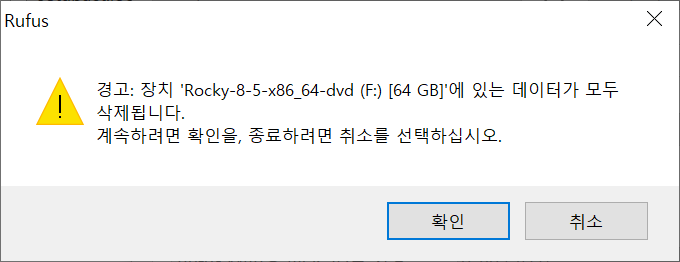
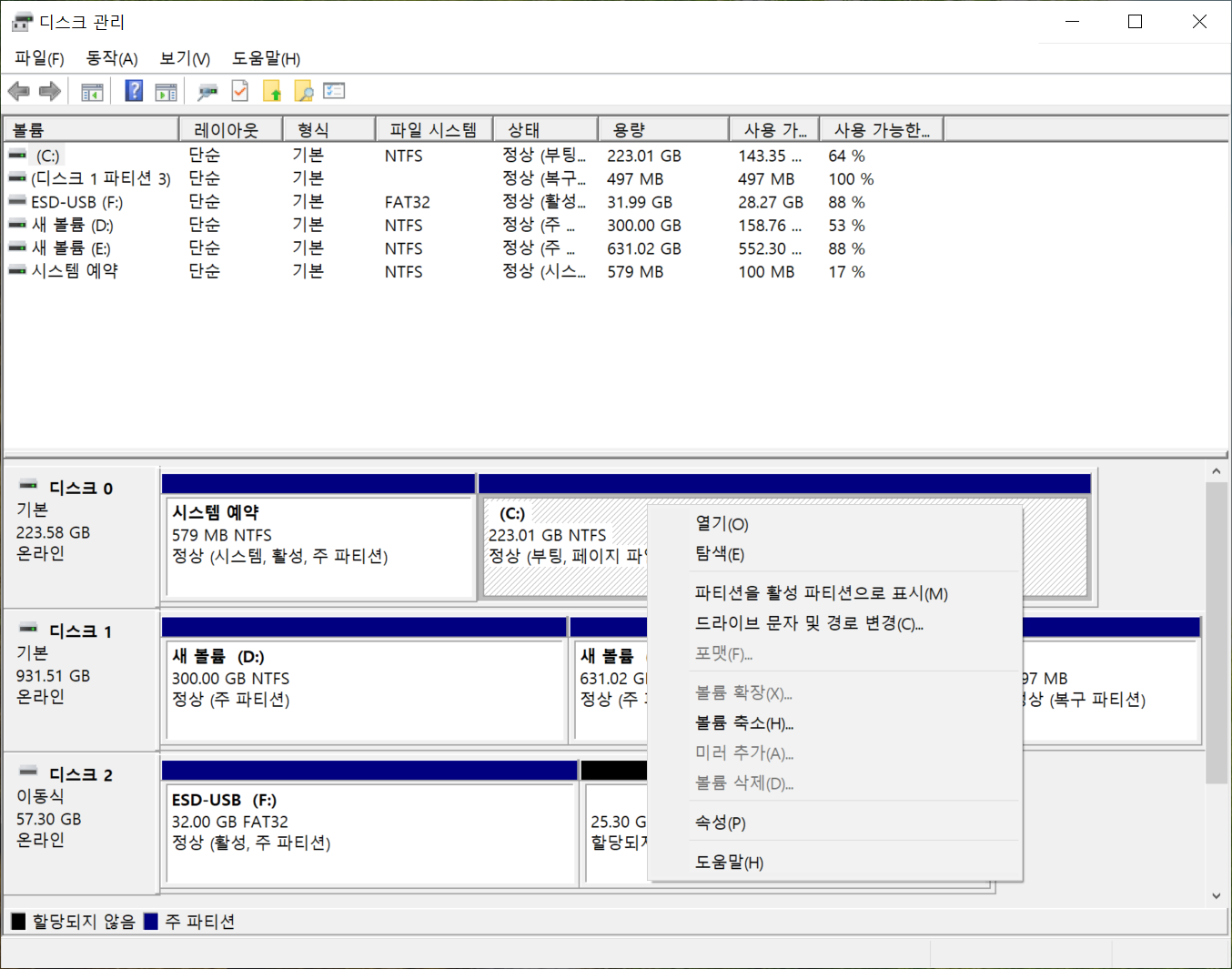
댓글남기기